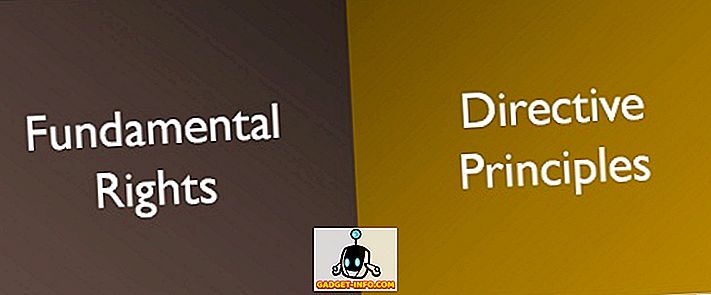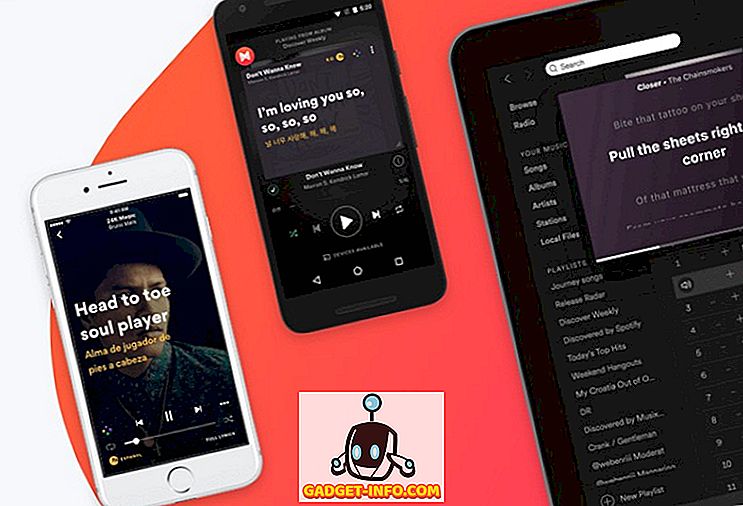Istnieje wiele kluczowych komponentów, które odgrywają istotną rolę w sukcesie firmy, a skuteczna komunikacja zespołowa jest jedną z nich. W ostatnich latach wiele narzędzi i aplikacji online zostało zaprojektowanych, by pomagać zespołom w prowadzeniu skutecznej komunikacji i współpracy. Mając na uwadze znaczenie tych narzędzi dla firmy, przedstawiliśmy ostateczny przewodnik na temat jednego z najlepszych narzędzi komunikacyjnych zespołu o nazwie Slack. Zapewnia jedno miejsce do komunikacji w zespole, które jest natychmiast dostępne do wyszukiwania i dostępne w dowolnym miejscu. Slack oferuje różne plany cenowe, które możesz zobaczyć tutaj. W tym przewodniku omówimy podstawowe cechy luzu i zobaczymy, jak możemy go użyć, aby usprawnić komunikację w zespole. Zyskaj popularność na Androida i iOS.
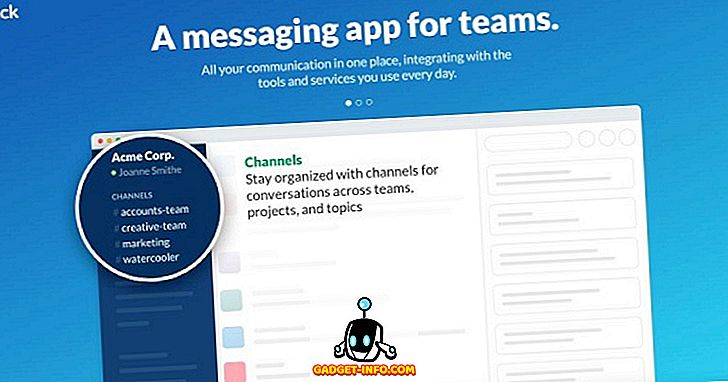
Rzut oka na cechy luzu
Zanim zaczniemy korzystać z Slacka, przejdziemy przez te funkcje, aby mieć jasny obraz tego, co jest luzu i jak może być pomocne.
Natychmiastowe rozmowy grupowe i kanały
Najlepszą cechą luzu jest natychmiastowa bezpośrednia komunikacja, która pozwala członkom zespołu lub grupy na natychmiastową i bezpośrednią komunikację. Rozmowy drużynowe są zorganizowane w formie kanałów poprzedzonych # (hashtagami). Kanał może być ogólny dla komunikacji w całym zespole lub losowy na czat przypadkowy i humor. Respektując prywatność, Slack pozwala tworzyć prywatne grupy w celu dzielenia się wrażliwymi informacjami za pośrednictwem prywatnych wiadomości, których nie może zobaczyć nikt poza grupą.
Integracja z innymi narzędziami
Obsługując ponad 80 integracji, Slack zapewnia łatwy sposób na pozbycie się ciągłego przełączania między aplikacjami i działa sprawnie, niemal z wszystkimi narzędziami i aplikacjami, z których już korzystasz. Ta integracja spowoduje, że wszystkie powiadomienia z zintegrowanych aplikacji i narzędzi będą bezpośrednio dostępne w panelu Slack i będą łatwe do przeszukiwania.
Łatwe i dogłębne wyszukiwanie
Wszystkie wiadomości, pliki i powiadomienia są automatycznie indeksowane i archiwizowane, dzięki czemu można skorzystać z jednego pola wyszukiwania zawierającego zestaw użytecznych operatorów, który umożliwia łatwe wyszukiwanie dowolnych danych lub informacji w dowolnym momencie. Jeśli to nie wystarczy, możesz nawet przeszukiwać pliki, takie jak dokumenty Word, pliki PDF i dokumenty Google itp.
W synchronizacji zawsze
Slack pozwala zsynchronizować wersję komputerową Slacka z aplikacjami Slack i iOS oraz Android i odwrotnie. Oznacza to, że wszystko, co zrobiłeś na swoim pulpicie, pojawi się tak, jak na urządzeniu z Androidem lub iOS.
Proste udostępnianie plików
Zwykle zespoły pracują nad różnymi plikami, a tutaj moc Slacka jest pokazana po prostu przeciągając i upuszczając pliki i udostępniając je każdemu w zespole. Jeśli chcesz udostępnić dowolny dokument z Dropbox, Google Drive lub Box, po prostu skopiuj i wklej link w Slack, a dokument ten będzie zsynchronizowany i będzie dostępny do przeszukiwania.
Bezpieczna transmisja danych
Bez względu na to, jakie funkcje oferuje aplikacja lub narzędzie, wszystko jest warte zera, jeśli nie zapewni się właściwej i bezpiecznej transmisji. Slack używa TLS 1.2 i 256-bit AES do ochrony i zabezpieczania danych przed potencjalnym zagrożeniem.
Zaczynając z Slack
1. Zarejestruj się, aby utworzyć konto zwalniające
Podobnie jak w przypadku wszystkich innych aplikacji i usług, aby zacząć od luzu, musisz założyć konto.
- Zarejestruj się tutaj, aby utworzyć konto Slack. Podaj adres e-mail, na który chcesz się zarejestrować, i kliknij Dalej. Możesz także wyszukiwać i dołączać do istniejącego zespołu na stronie rejestracji.
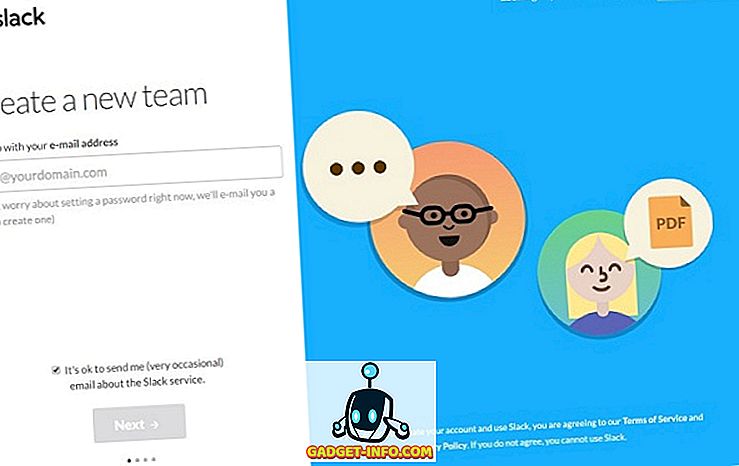
- Wymień nazwę swojego zespołu lub firmy, którą możesz później zmienić, a następnie kliknij Dalej
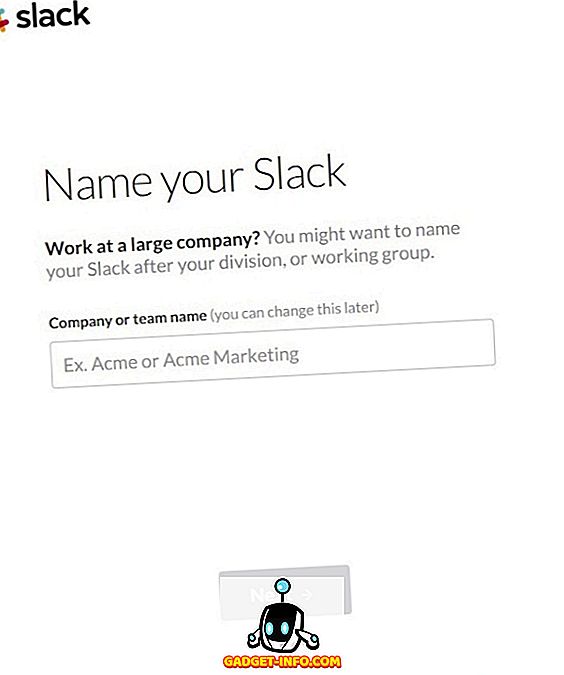
- Wybierz adres URL swojego zespołu. Nie powinno już istnieć na Slack. Ty i Twój zespół użyjecie tego adresu do zalogowania. Wreszcie, kliknij przycisk Dalej, aby kontynuować.
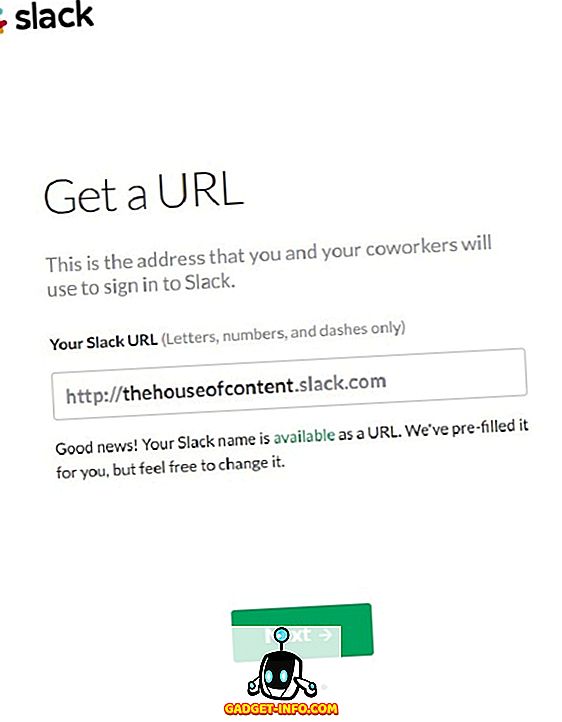
- Wybierz nazwę użytkownika, która reprezentowałaby Cię pośród współpracowników w Slack i kliknij Dalej .
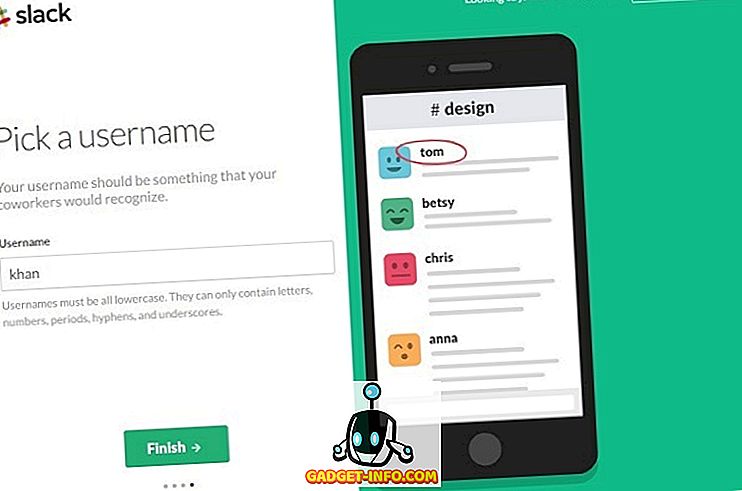
- Potwierdź wszystkie wprowadzone szczegóły i zakończ proces rejestracji, klikając opcję Utwórz mój nowy zespół ds. Luzu .
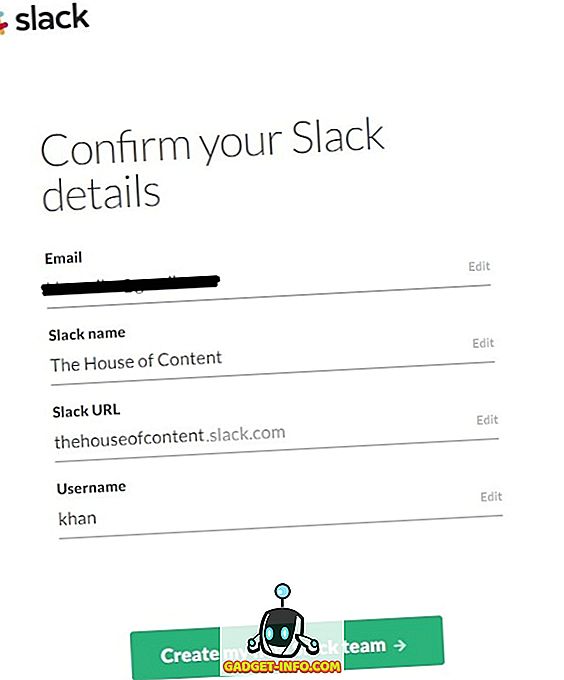
- Niedługo otrzymasz e-mail od zespołu Slack, aby ustawić hasło na podany adres e-mail. Ustaw nowe hasło do konta Slack i kontynuuj.
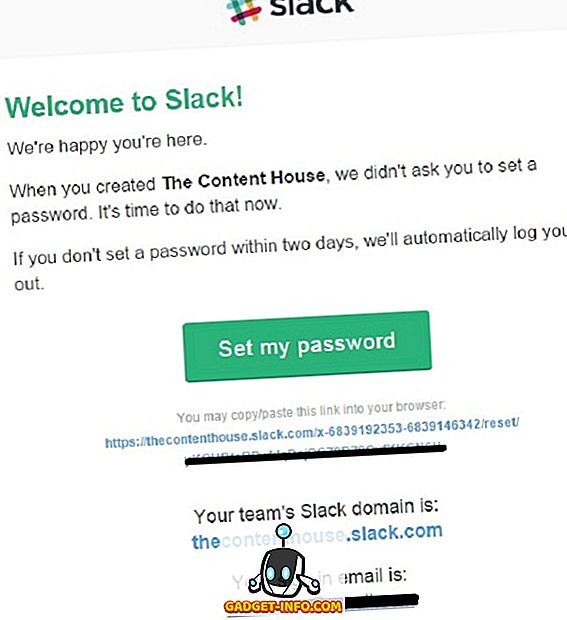
2. Uruchomienie luzu po raz pierwszy
Po pomyślnym zakończeniu wyżej wymienionego procesu rejestracji, nadszedł czas na uruchomienie luzu po raz pierwszy.
- Po ustawieniu nowego hasła do konta Slack przekieruje cię na następną stronę. Tutaj kliknij Uruchom luzu
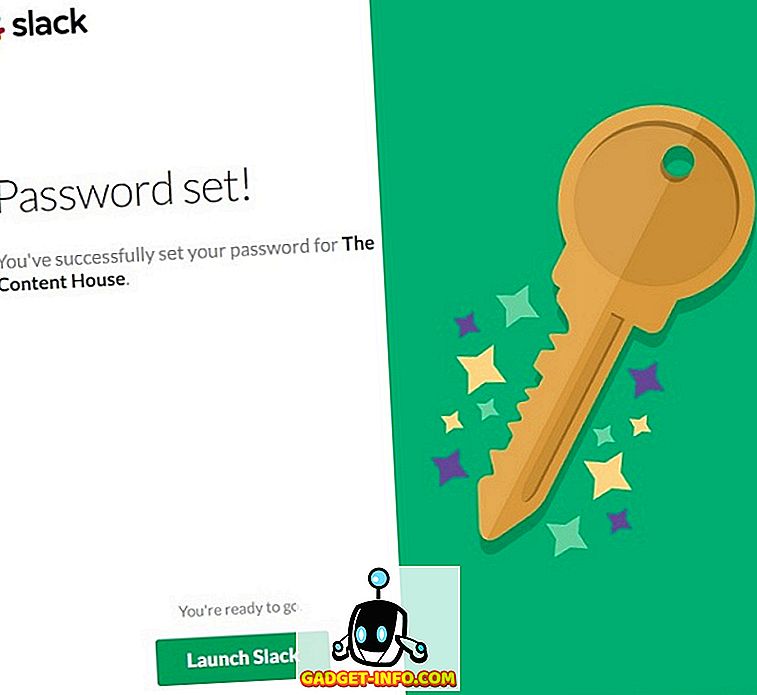
- Po uruchomieniu Slacka dotrzesz do strony powitalnej .
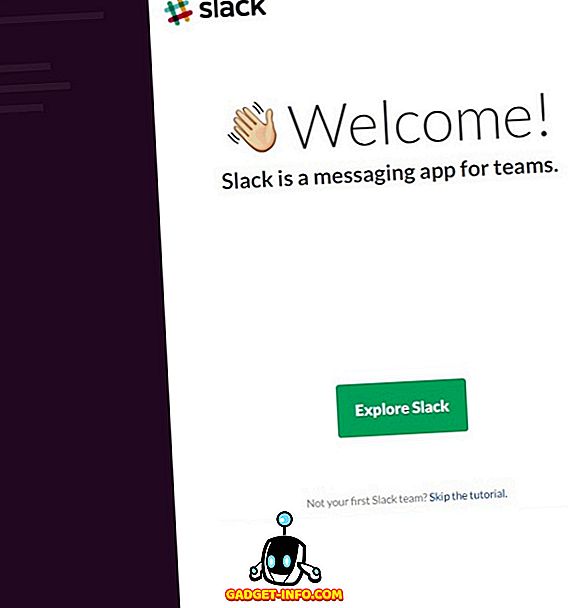
- Kliknij przycisk Odkrywaj luzy, a dojdziesz do Slackbot, które mogą być naprawdę pomocne, aby zacząć .
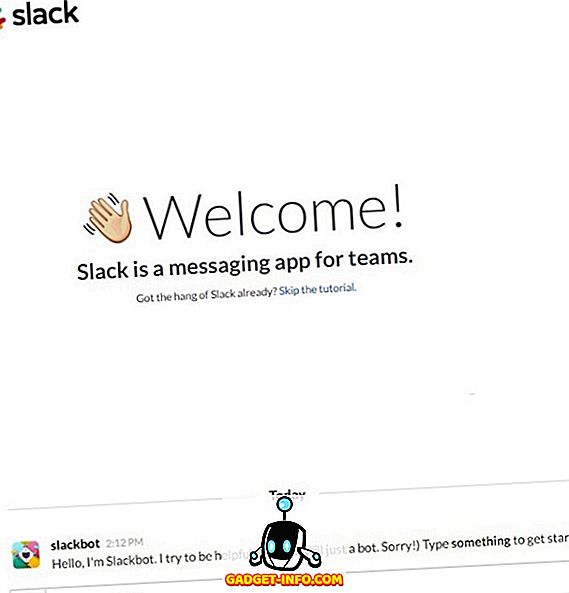
- Jeśli nie jesteś zainteresowany współpracą z Slackbotem, kliknij na samouczek pominąć i przejdź na stronę administratora Slack .
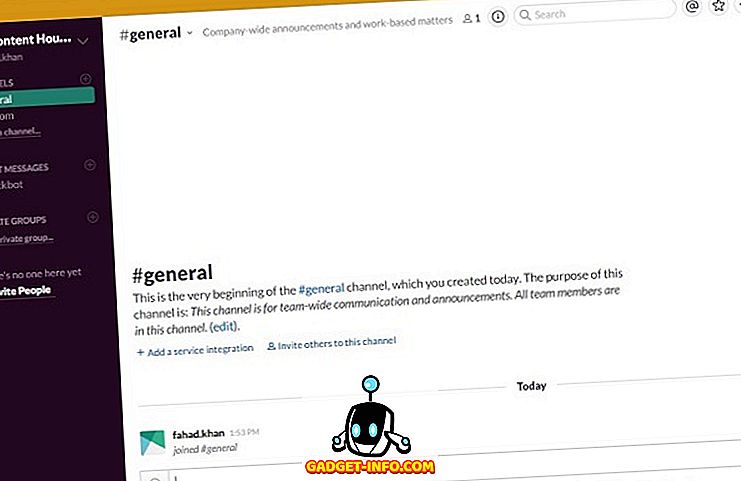
3. Zapraszanie innych na Twoją stronę luzu
Zaproś członków zespołu, aby dołączyli do zespołu w Slack, klikając opcję + Invite People po lewej stronie panelu Slack.
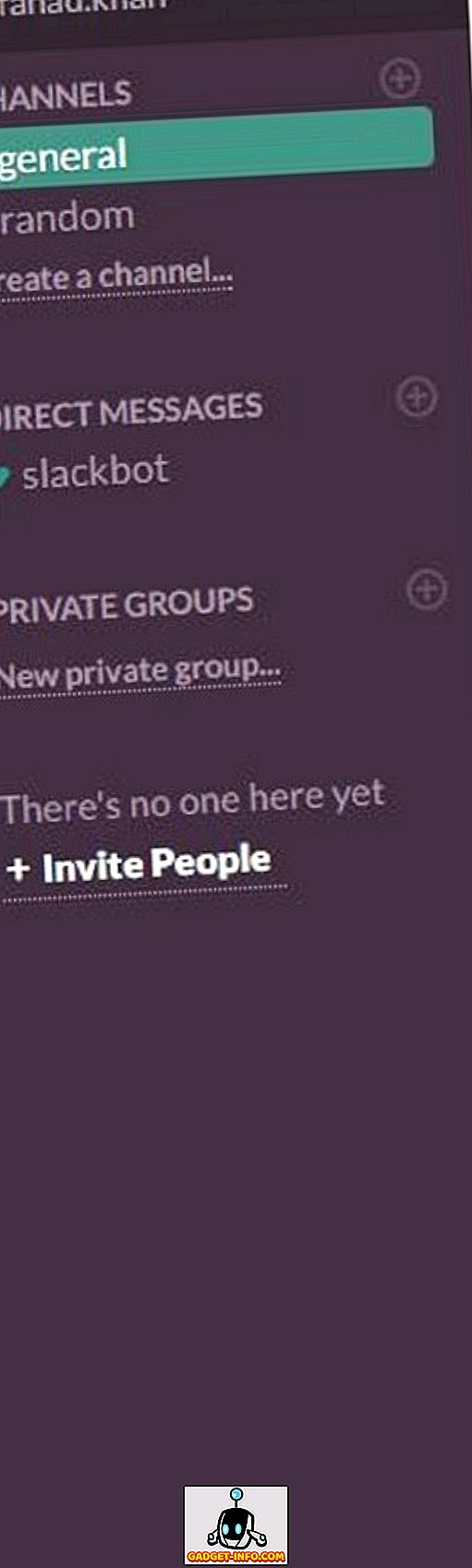
Możesz zaprosić ludzi jako pełnoosobowych, ograniczonych użytkowników i jednokanałowych gości .
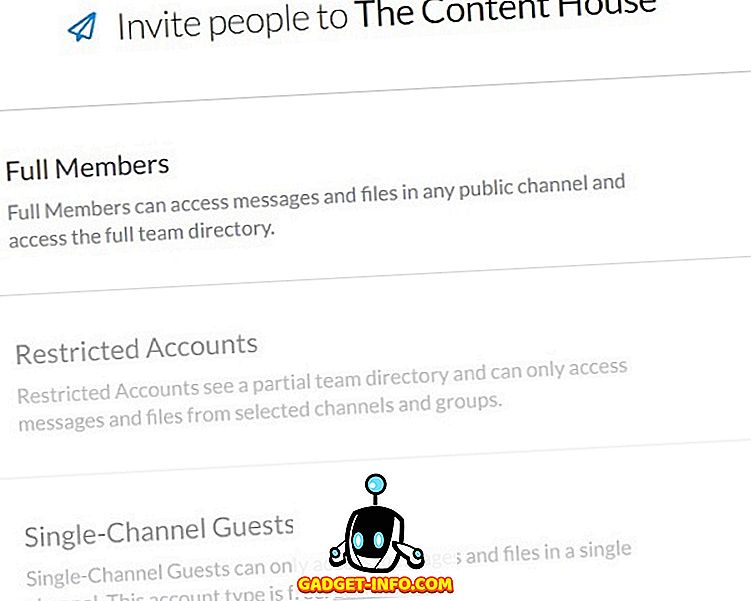
Kliknij opcję Pełni członkowie i Rozpocznij zapraszanie członków zespołu, podając ich adresy e-mail. Wprowadź adresy e-mail, aby zaprosić członków drużyny.

Jeśli Twój zespół jest naprawdę duży, kliknij Zaproś wiele osób naraz .
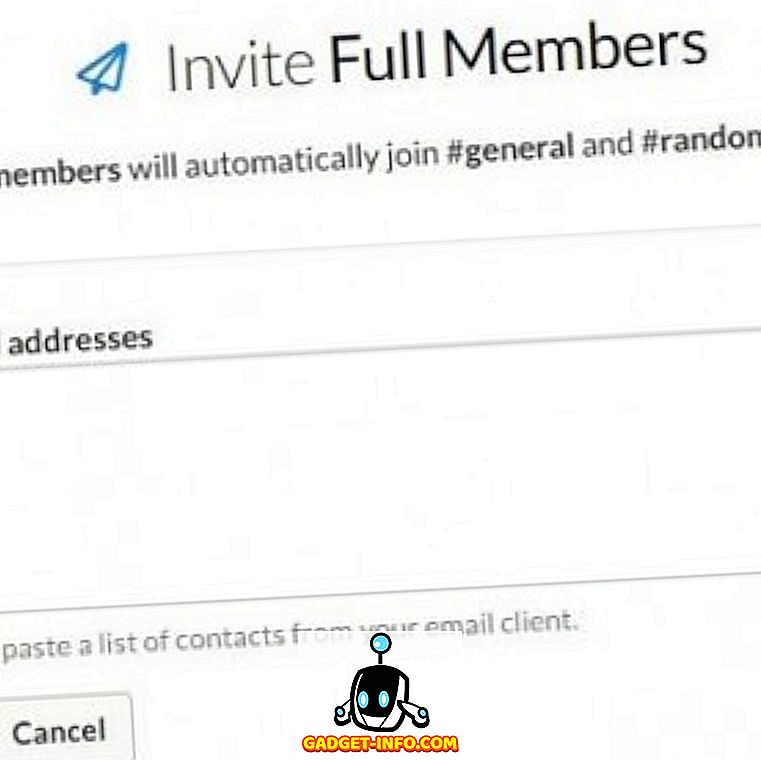
Gdy wyślesz zaproszenie do swojego członka zespołu, otrzyma on wiadomość e-mail podobną do tej.
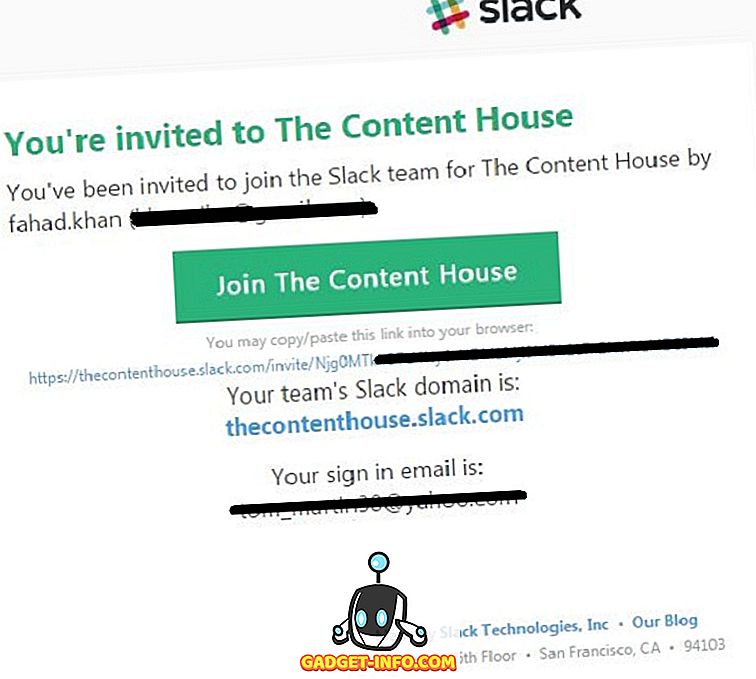
W takim przypadku kliknięcie przycisku Dołącz do zawartości spowoduje przekierowanie do strony z pytaniem o nazwę użytkownika i hasło członka zespołu.
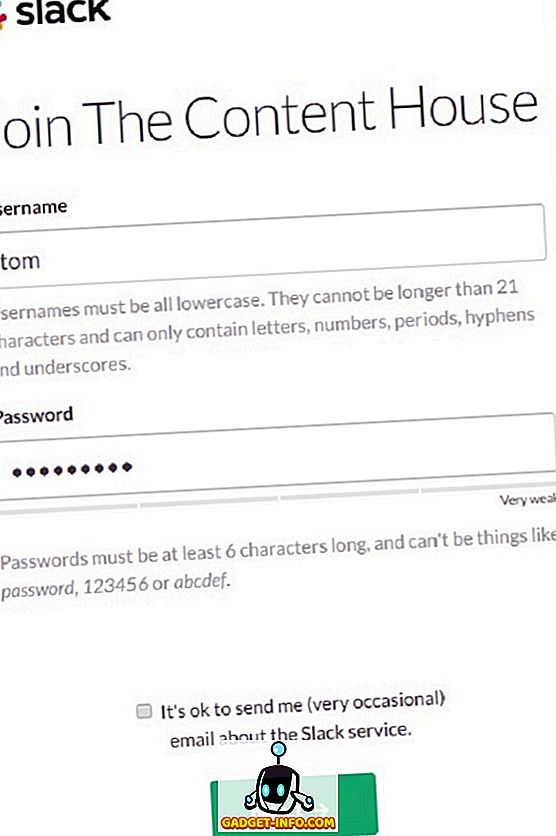
Domyślnie pełnoprawny członek automatycznie dołącza kanał #general & #random . Możesz dodawać / edytować kanały dla pełnych członków, klikając przycisk edytuj / dodaj .
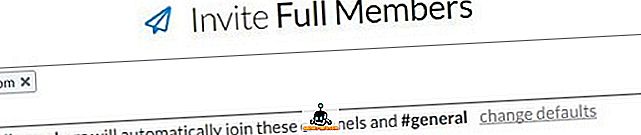
Kliknij przycisk Zmień wartości domyślne i określ dodatkowe kanały dla członków i kliknij przycisk Zapisz ustawienia .
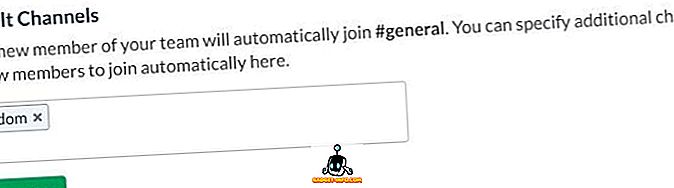
Uwaga: Możesz zaprosić ograniczonych użytkowników lub jednokanałowych gości tylko wtedy, gdy przejdziesz na Plan Slack Plus (Premium).
4. Wysyłanie bezpośrednich wiadomości
Możesz rozpocząć wysyłanie bezpośrednich wiadomości do członków zespołu , klikając ich nazwy użytkowników bezpośrednio pod DIRECT MESSAGES .
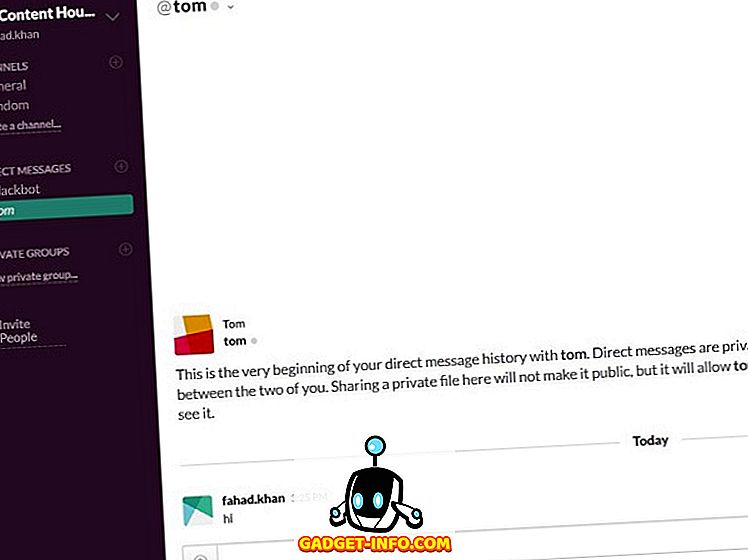
5. Tworzenie nowego kanału
Po lewej stronie zobaczysz dwa kanały #general i #random . Domyślnie znajdziesz się w kanale #general . Jeśli te dwa kanały nie spełniają Twoich wymagań, możesz utworzyć nowe kanały, klikając Utwórz kanał tuż pod #random. Podaj nazwę i cel nowego kanału i kliknij przycisk Utwórz kanał.
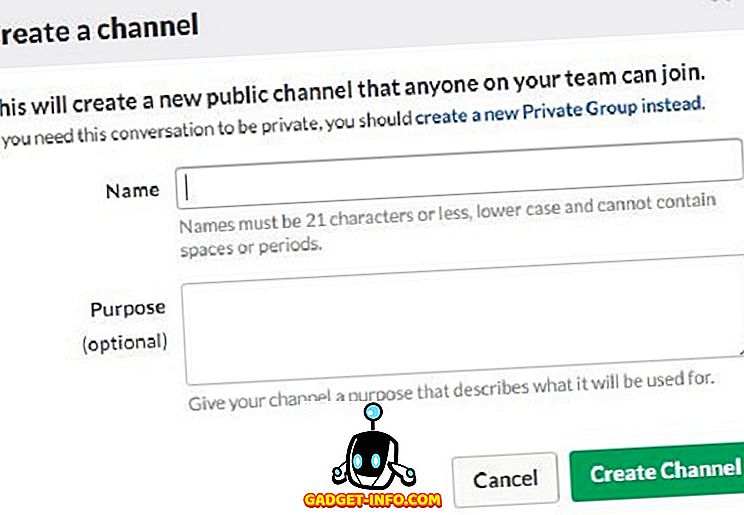
6. Tworzenie grup prywatnych
Omówiliśmy wcześniej w tym poście o grupach prywatnych, tutaj dowiemy się, jak utworzyć prywatną grupę w Slack. Kliknij Nowa grupa prywatna pod PRIVATE GROUPS . Podaj nazwę grupy prywatnej, cel, zaproś członków do grupy prywatnej i wreszcie kliknij przycisk Utwórz grupę .
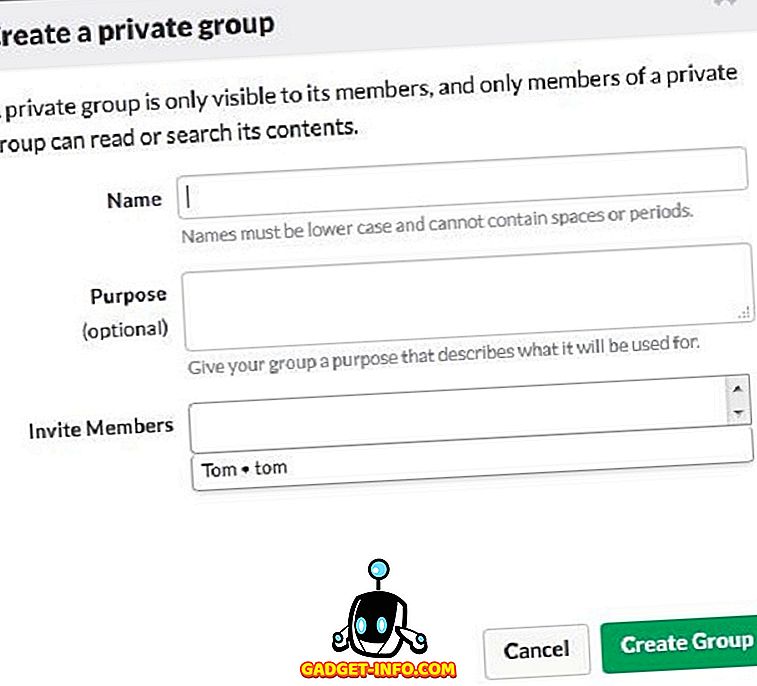
7. Włączanie powiadomień Slack Desktop
Jeśli chcesz otrzymywać alerty, gdy ktoś wspomina o Tobie na kanale, musisz włączyć powiadomienia o tym. Domyślnie Slack prosi o włączenie powiadomień na pulpicie.
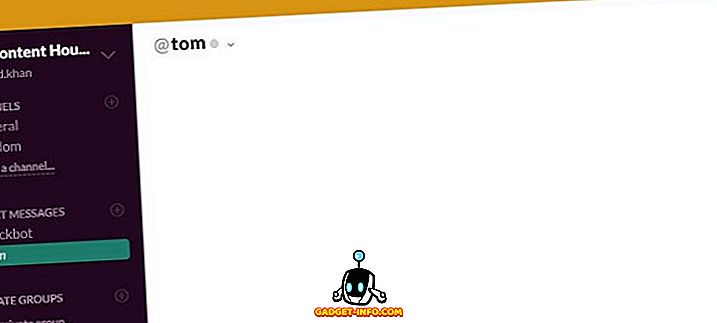
Możesz ręcznie włączyć powiadomienia na pulpicie, klikając znak v w prawym górnym rogu> Preferencje> Powiadomienia> Włącz powiadomienia na pulpicie> Gotowe.
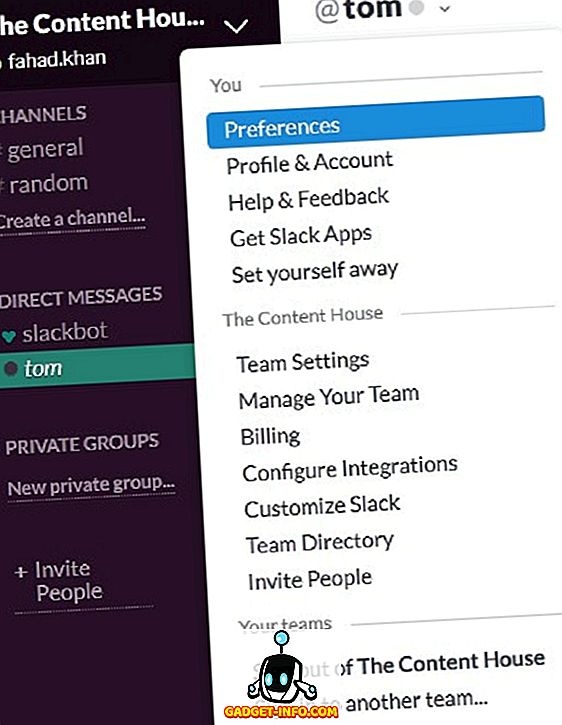
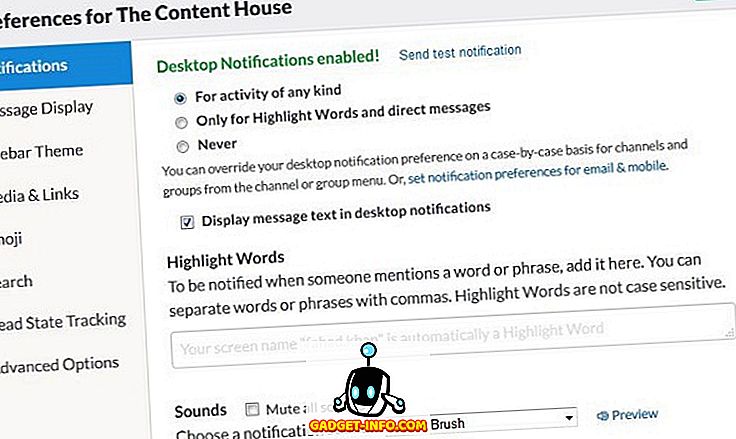
8. Integrowanie innych aplikacji i narzędzi
Slack obsługuje integrację wielu aplikacji i narzędzi, które mogą być naprawdę przydatne w celu efektywnej komunikacji i współpracy w zespole. Aby zobaczyć wszystkie usługi dostępne do integracji z Slackem, kliknij v w prawym górnym rogu> Konfiguruj integracje, a przekierujemy Cię do strony w nowej zakładce wyświetlającej wszystkie usługi, skonfigurowane integracje i połączone konta .
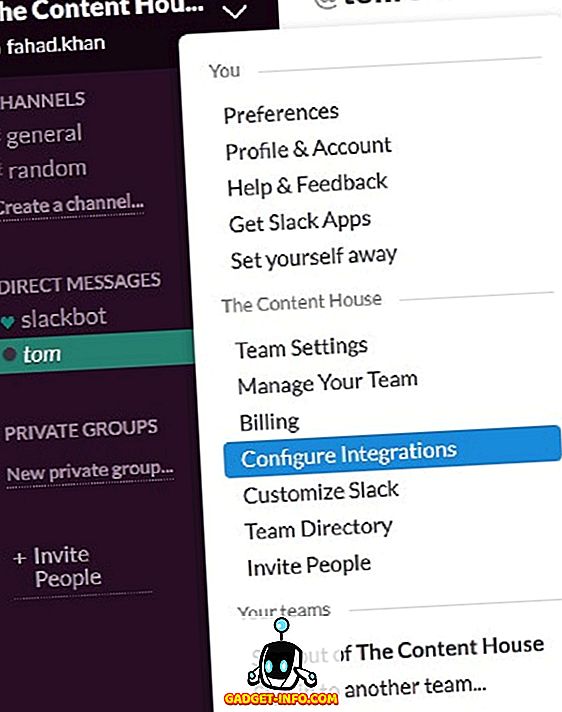
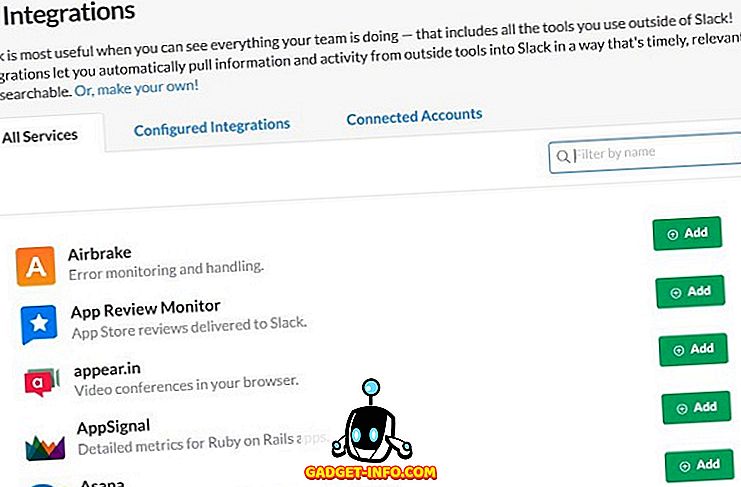
Kliknij Configured Integration, aby zobaczyć, ile usług zintegrowałeś z Slack.
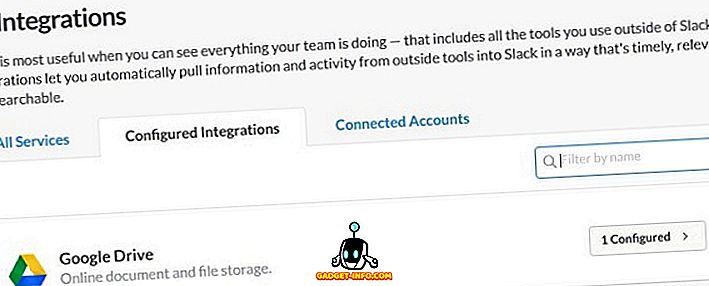
9. Przesyłanie / wysyłanie pliku do grupy / dystrybutora
Przesyłanie lub wysyłanie plików do członka zespołu lub całej grupy w Slack jest naprawdę łatwe. Aby wysłać plik, po prostu przeciągnij go i upuść w interfejsie Slack otwartym w przeglądarce internetowej. Zostanie otwarte okno podręczne potwierdzające udostępnienie i przesłanie pliku.
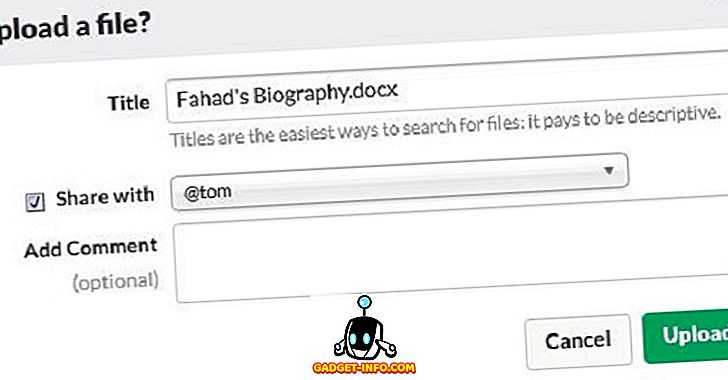
10. Wyszukiwanie za pomocą Slack
Ostatnią rzeczą do omówienia jest wyszukiwanie za pomocą Slacka . Slack pozwala na wyszukiwanie wiadomości i plików dostępnych w Slack, jak również w zintegrowanych usługach, takich jak Dropbox, Twitter i Dysk Google itp. Możesz wyszukiwać dowolne dane związane z poprzednimi lub bieżącymi projektami w Slack, wpisując w pasku wyszukiwania a wyniki wyszukiwania będą wyświetlane na Flexpane bez naciskania przycisku Enter.
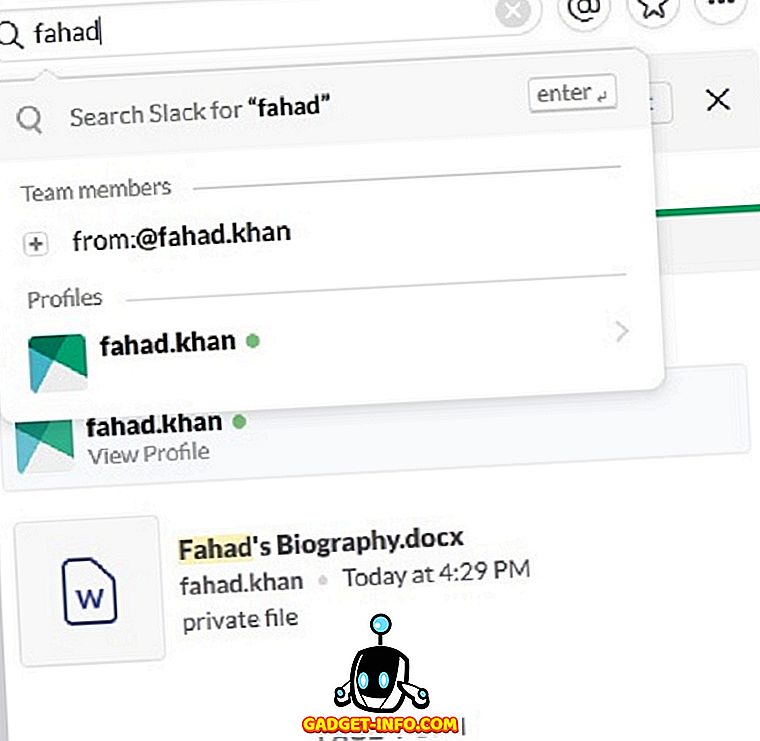
Możesz dostosować swoje wyszukiwanie na podstawie ostatnich i odpowiednich plików. Możesz także określić typ pliku, który chcesz przeszukać.
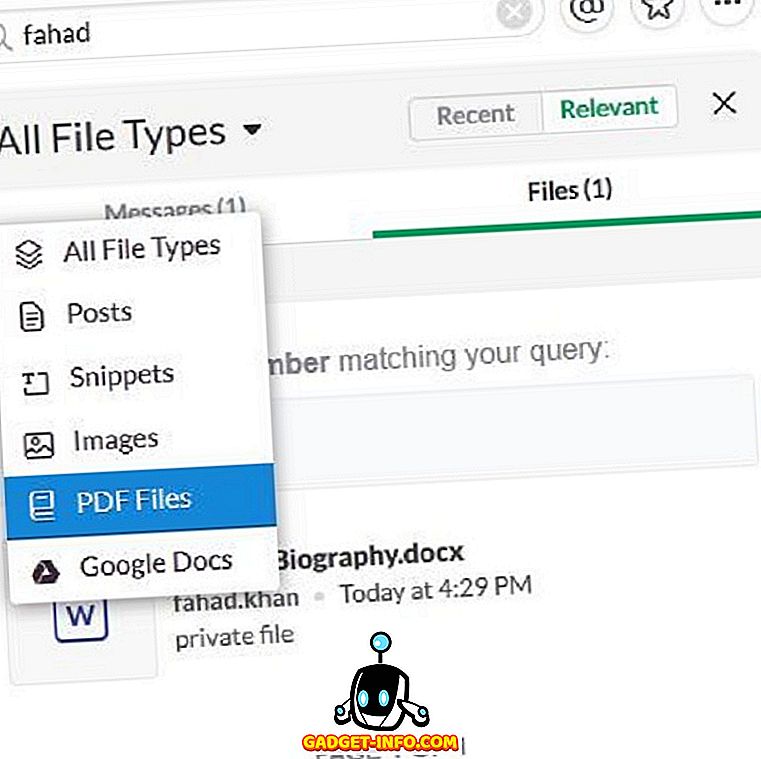
Możesz również użyć modyfikatorów wyszukiwania, aby zawęzić wyszukiwanie w Slack do określonego członka zespołu, kanału, pliku itp. Wpisz + w pasku wyszukiwania, aby wyświetlić listę dostępnych modyfikatorów wyszukiwania i wybrać tę, która jest wymagana dla Twojego zapytania wyszukiwania.
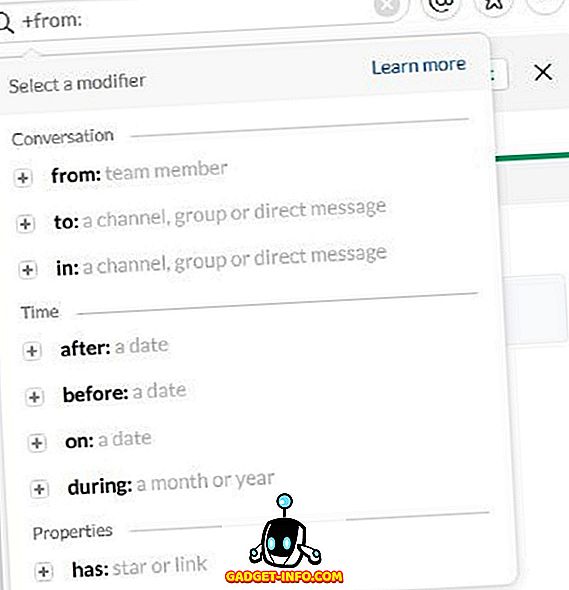
Możesz użyć wielu modyfikatorów wyszukiwania, aby uzyskać dokładniejsze informacje o wyszukiwaniu. Na przykład, jeśli plik jest wysyłany przez fahad.khan do tomu i chcemy przeszukać ten plik, wpisz : @ fahad.khan i: @tom.
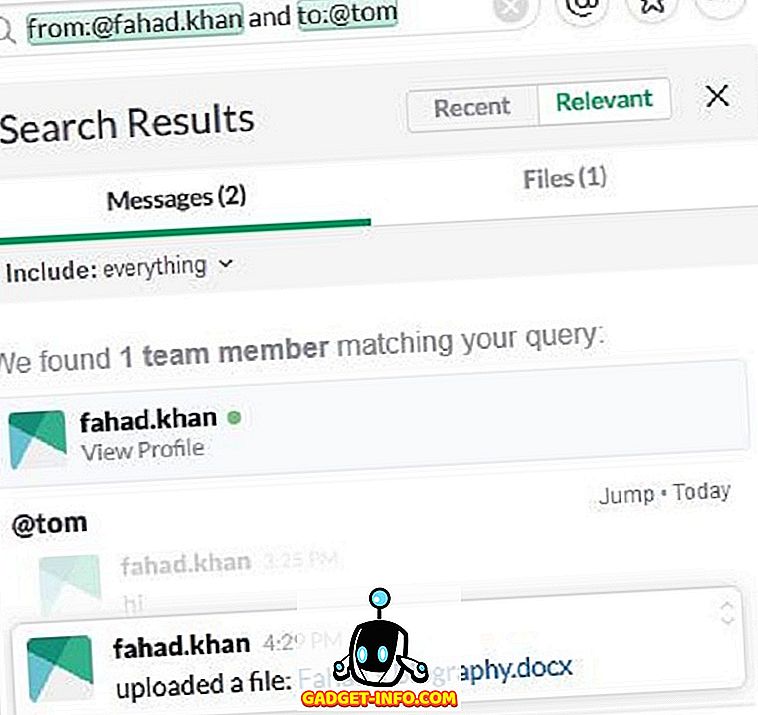
Wniosek
Chociaż istnieje wiele innych opcji i możliwości dostępnych w Slack, ale tutaj, starałem się omówić wszystkie kluczowe funkcje i opcje Slacka, które są niezbędne do konfiguracji i rozpoczęcia pracy zespołowej w łatwy i natychmiastowy sposób nad Slack.